Далеко не всегда наличие мощного смартфона означает хорошую производительность в играх. Благо есть ряд трюков, позволяющих поднять частоту кадров (fps). О них мы расскажем в данном материале.
Что такое fps и как его повысить?
Показатель fps демонстрирует сколько кадров дисплей смартфона способен отобразить за одну секунду. Чем выше это число, тем четче будет картинка на дисплее. Если картинка плохого качества или притормаживает анимация, необходимо повысить fps, воспользовавшись представленными далее способами.

Убрать все ненужное
Если объем памяти заполнен под завязку, это может влиять на работу игр. Нужно разгрузить смартфон, удалив с него ненужные файлы или приложения. Сделать это можно вручную или же воспользовавшись встроенной функцией безопасной очистки.
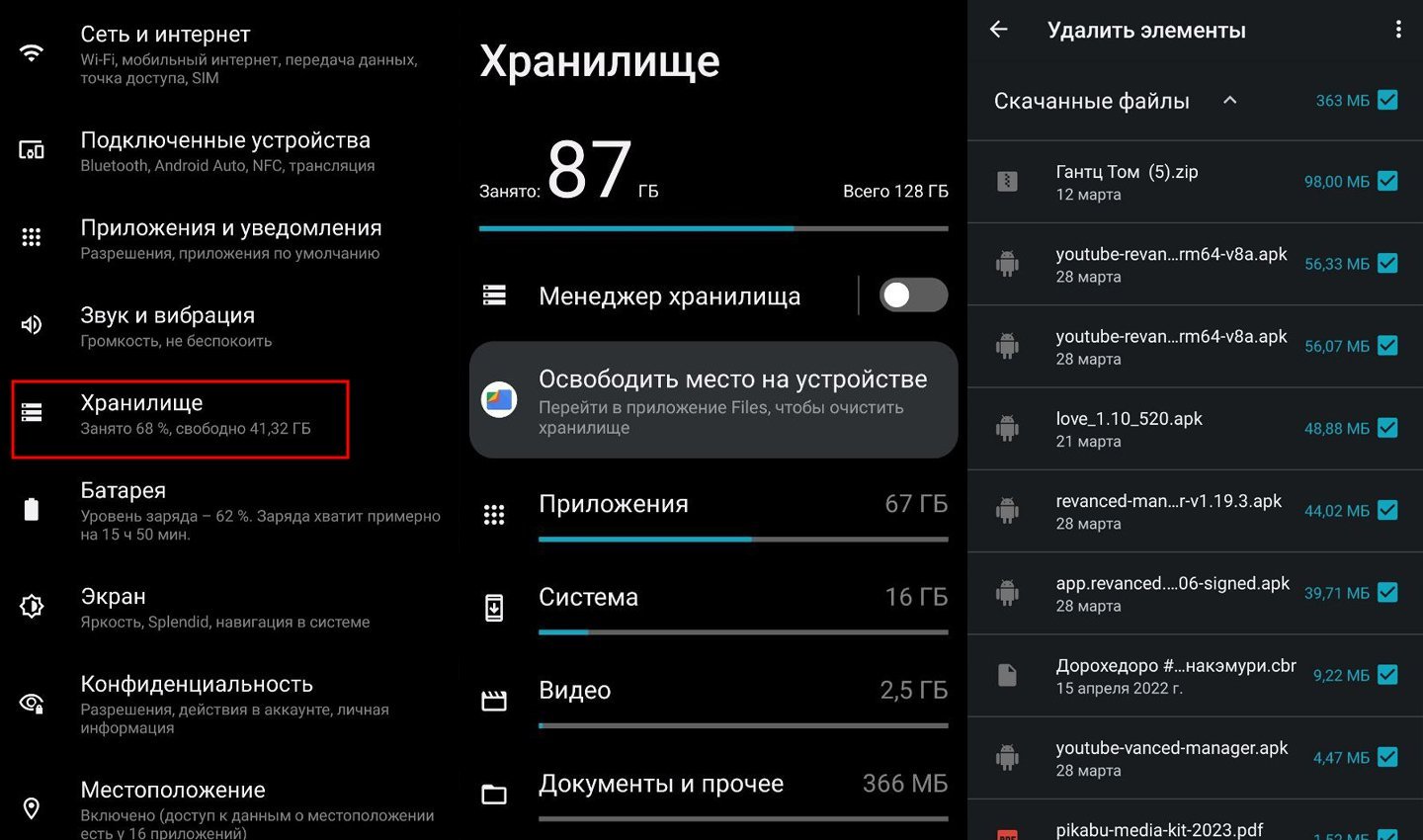
Для этого нужно:
- В меню настроек перейти во вкладку «Память».
- Нажать на пункт «Очистка».
- Выделить приложения, которые больше не нужны, и нажать на удаление.
Кроме того, для чистки можно воспользоваться приложением «Безопасность» или любой понравившейся программой-клинером.
Воспользоваться ускорителем игр
Еще один популярный вариант — это специальные приложения-бустеры. Их ключевая задача заключается в оптимизации смартфона для ведения комфортной игры. Эти приложения работают с различными параметрами устройства, чтобы пользователю не приходилось разбираться с каждой опцией в отдельности. Например, эти ускорители отключают уведомления, пока игра запущена, и так далее.
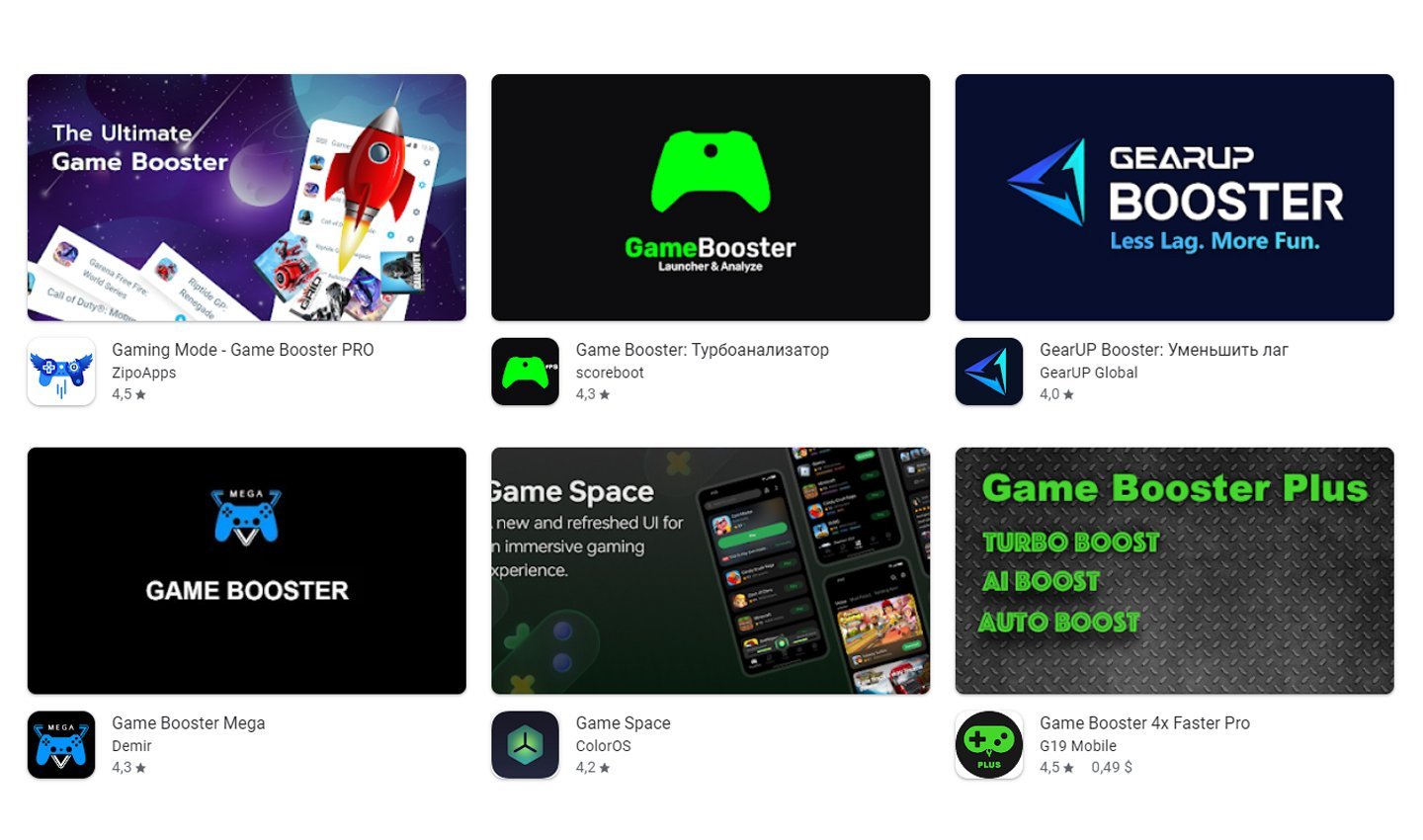
В Play Market представлено много таких приложений на выбор. К примеру, в числе популярных Game Booster, GLTools и GFX Tools. Кроме того, во многих Android-смартфонах есть игровой режим, который также позволяет мгновенно оптимизировать нужные параметры. Его нужно запускать, прежде чем войти в игру.
Изменить частоту обновления экрана
Чем выше частота обновления, тем более плавным и размеренным будет процесс игры. Корректировка этого параметра возможна не во всех смартфонах.
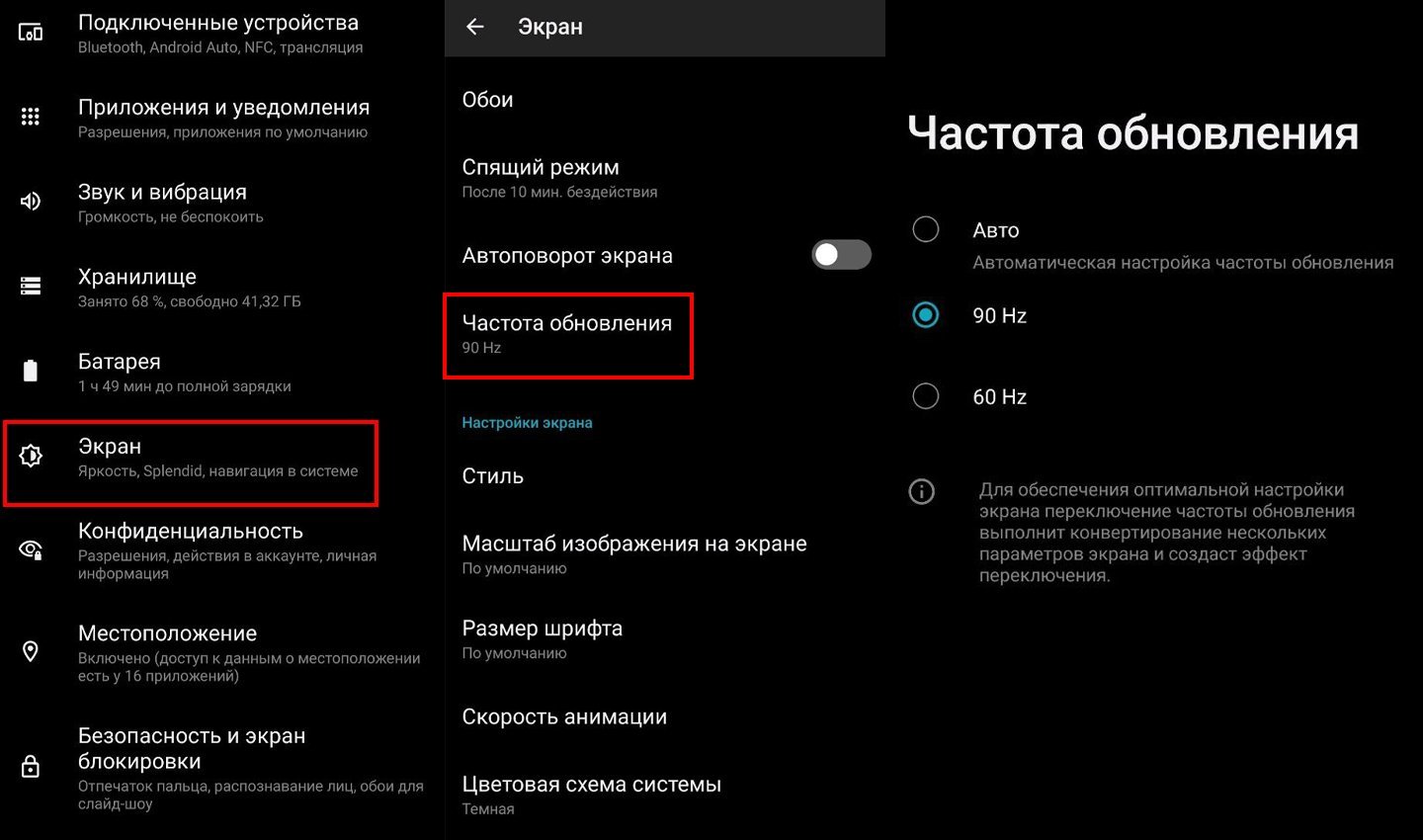
Чтобы повысить качество визуальных эффектов, нужно:
- В меню настроек телефона перейти на вкладку «Экран».
- Выбрать пункт «Расширенный».
- Нажать на строку «Частота обновления экрана».
- Выбрать максимальный показатель.
Оптимизировать работу процессора
Если процессор телефона «разогнать», это заставит его работать на пределе возможностей, за счет чего нетрудно существенно повысить fps и улучшить качество игры. Выполнить такой разгон можно практически на любом Android-смартфоне, однако важно учесть один момент: для этого требуется root-доступ.
Чтобы разогнать процессор, требуются:
- Root-права;
- Серийный номер смартфона. Его можно узнать в сведениях о телефоне, в строке «Номер модели»;
- Пользовательское ядро. Компонент, управляющий процессором смартфона;
- Кастомное рекавери. Используется для создания резервной копии данных.

Перед началом работы требуется сделать резервную копию с помощью программы TWRP. Пользовательское ядро можно скачать в сети, ориентируясь на модель своего устройства, и поместить в новую папку во внутреннем хранилище телефона. Однако в названии папки нельзя использовать спецсимволы или кириллицу.
Далее необходимо выключить смартфон и перейти в режим Fastboot — способ перехода отличается, в зависимости от создателя устройства. Один из них — одновременное зажатие клавиш «Питание» и «Громкость +».
Далее остается выбрать режим «Recovery» и следовать этому алгоритму:
- С помощью кнопок контроля громкости выбрать «Custom Recovery».
- Выбрать пункт TWRP.
- Выбрать пункт «Установка» и указать папку, куда было помещено пользовательское ядро.
- Когда установка завершится, нужно очистить кэш, выбрав соответственный пункт.
- Открыв «Дополнительные параметры», выбрать «Исправить разрешения».
- Перезагрузить телефон.
После разгона телефон очень быстро нагреется, а время его автономной работы заметно сократится, однако мощность будет выжата на максимум.
Если пользователь никогда раньше не имел опыта взаимодействия с root и прочим, использовать этот способ не рекомендуется. Высок риск того, что устройство не только не повысит FPS, но и вовсе перестанет нормально функционировать.
Отключить энергосбережение
Режим энергосбережения способствует увеличению автономности устройства. Это накладывает определенные ограничения на уровень производительности программ и самого смартфона, что плохо отражается на качестве игры. Поэтому перед запуском игрового приложения нужно убедиться, что функция отключена. Это легко сделать, воспользовавшись меню быстрых настроек. Проведя по экрану сверху вниз, достаточно деактивировать соответственную иконку в открывшейся шторке.
Также можно:
- В меню настроек войти во вкладку «Батарея».
- Выбрать пункт «Экономия энергии».
- Отключить функцию «Использовать экономию заряда».
Пользовательский интерфейс может отличаться, в зависимости от модели, поэтому возможно во вкладке «Батарея» потребуется сменить пользовательский режим, с экономичного на сбалансированный.
Прекратить фоновые процессы
Часто приложения, которые запущены фоном, отрицательно сказываются на производительности устройства и, как следствие, на качестве игры, ведь они сокращают доступный объем памяти. Поэтому перед запуском важно убедиться, что все фоновые программы закрыты.
Если у пользователя есть доступ к параметрам разработчика, можно ограничить количество фоновых процессов. Для этого нужно:
- В меню настроек и выбрать вкладку «Система».
- Нажать на «Параметры разработчика» и пролистать вниз до раздела «Приложения».
- Активировать «Ограничение фонового процесса» и выбрать желаемый максимум.
Для улучшения работы игр на смартфоне Android можно использовать как один из перечисленных советов, так и несколько сразу, чтобы повысить производительность до максимально возможного уровня.
Заглавное фото: apkpure.com


 Дмитрий «Capi26» Колдушко
Дмитрий «Capi26» Колдушко



















0 комментариев